Цифровые сервисы делают процесс работы с налогами намного проще. Один из инструментов для взаимодействия с ФНС — личный кабинет налогоплательщика для физических лиц.
Через него можно платить налоги, получать справки, оформлять вычеты и следить за расчетами с государством. Без очередей, бумажной волокиты и визитов в инспекцию. Расскажем, как зарегистрироваться в личном кабинете, как в него войти и что делать, если появилась переплата.
- Что такое личный кабинет ФНС для физического лица
- Как пройти в нем регистрацию
- Как войти в личный кабинет на сайте налоговой
- По логину и паролю
- Через Госуслуги
- По ЭЦП
- Какие операции можно в нем выполнять
- Часто ли нужно посещать ЛК налогоплательщика
- Что делать, если появилась переплата в личном кабинете
- Чем личный кабинет налогоплательщика отличается от Госуслуг
- Есть ли мобильное приложение налоговой
Что такое личный кабинет ФНС для физического лица
Все чаще приходится разбираться с налогами онлайн. Времена, когда нужно было идти в инспекцию с пачкой бумаг, постепенно уходят. Сейчас есть более простой способ — личный кабинет ФНС для физических лиц.
Это — онлайн-сервис, через который можно взаимодействовать с налоговой службой. В нем можно проверить налоги, подать декларацию, узнать о переплате или долгах.
Пользоваться личным кабинетом можно даже за границей. Но учтите, что в некоторых странах могут быть проблемы с доступом к Госуслугам.
Сервис доступен круглосуточно, открыть личный кабинет налогоплательщика можно двумя способами:
- на сайте налоговой — можно открыть с компьютера, ноутбука или смартфона;
- в мобильном приложении «Налоги ФЛ», его можно найти в магазине Google Play или AppStore.
Web-версию личного кабинета лучше открывать через компьютер или ноутбук. В ней больше доступных функций, чем в приложении для смартфона.
Как пройти в нем регистрацию
Способ регистрации зависит от того, есть ли у вас подтвержденная учетная запись на Госуслугах. Если есть, процесс не займет много времени. При наличии подтвержденной учетной записи достаточно войти через личный кабинет на Госуслугах.
В другом случае получить логин и пароль для авторизации в личном кабинете налогоплательщика будет сложнее. Для этого обратитесь в налоговую инспекцию. При себе нужно иметь паспорт. Вам выдадут бумажную регистрационную карту с логином и паролем. Этот способ не такой быстрый и удобный, но все равно рабочий.
Если пользуетесь квалифицированной электронной подписью, можете войти через нее. Понадобится установить специальную программу, например, CryptoPro, выбрать соответствующий способ входа на сайте налоговой и следовать инструкции.
После регистрации вы получаете полный доступ ко всем функциям личного кабинета ФНС для физических лиц.
Как войти в личный кабинет на сайте налоговой
Войти в личный кабинет налогоплательщика на сайте ФНС или в приложении можно несколькими способами:
- через Госуслуги;
- с помощью пароля, который получили в налоговой;
- с использованием квалифицированной электронной подписи.
Рассмотрим подробнее каждый способ авторизации.
По логину и паролю
Если вы регистрировались через налоговую и получили бумажную карту с логином и паролем, используйте эти данные:
- Перейдите на сайт Федеральной налоговой службы.
- В правом верхнем углу нажмите «Личный кабинет».
- Выберите пункт для физических лиц.
- Введите пароль из регистрационной карты, где логин — это ИНН.
Учтите, что пароль нужно сменить сразу после первого входа — для удобства и безопасности. Тот пароль, что выдал сотрудник налоговой инспекции, действует в течение месяца. Если не сменить его в указанный период, он станет неактуальным. Тогда придется снова идти в налоговую.
Узнайте, как авторизоваться в личном кабинете на Госуслугах.
Через Госуслуги
Чтобы авторизоваться в личном кабинете налогоплательщика через Госуслуги:
- На главной странице сайта налогоплательщика нажмите кнопку входа.
- Выберите авторизацию через ЕСИА.
- Введите данные от аккаунта на Госуслугах.
- Подтвердите вход, может потребоваться код подтверждения из СМС.
Система распознает пользователя и откроет доступ к личному кабинету. Это — самый простой и быстрый способ регистрации и авторизации.
По ЭЦП
Для тех, кто использует электронную подпись, есть еще один вариант авторизации:
- Установите на компьютер программу, которая подходит для работы с вашей подписью, например, CryptoPro CSP.
- Подключите флешку с ключом или токен.
- На сайте ФНС выберите способ входа с электронной подписью.
- Следуйте инструкции.
Это особенно удобно для тех, кто часто отправляет декларации и другие документы в электронном виде.
Какие операции можно в нем выполнять
Личный кабинет ФНС для физлиц — это не просто витрина с суммами, а полноценный инструмент управления своими налогами.
Вот список основных функций личного кабинета налогоплательщика:
- проверка налогов и задолженностей — узнали о налоге на квартиру или транспорт и сразу можете оплатить;
- оплата прямо на сайте — квитанция сохранится в истории;
- просмотр начислений по ИНН — удобно, если у вас несколько объектов недвижимости, авто или участков;
- подача декларации 3-НДФЛ — система подскажет, что и куда вписать;
- оформление налогового вычета — например, при покупке квартиры, оплате обучения или лечения;
- заявления и обращения — можно написать в налоговую напрямую, не выходя из кабинета;
- получение справок о доходах, уплаченных налогах — все в электронном виде.
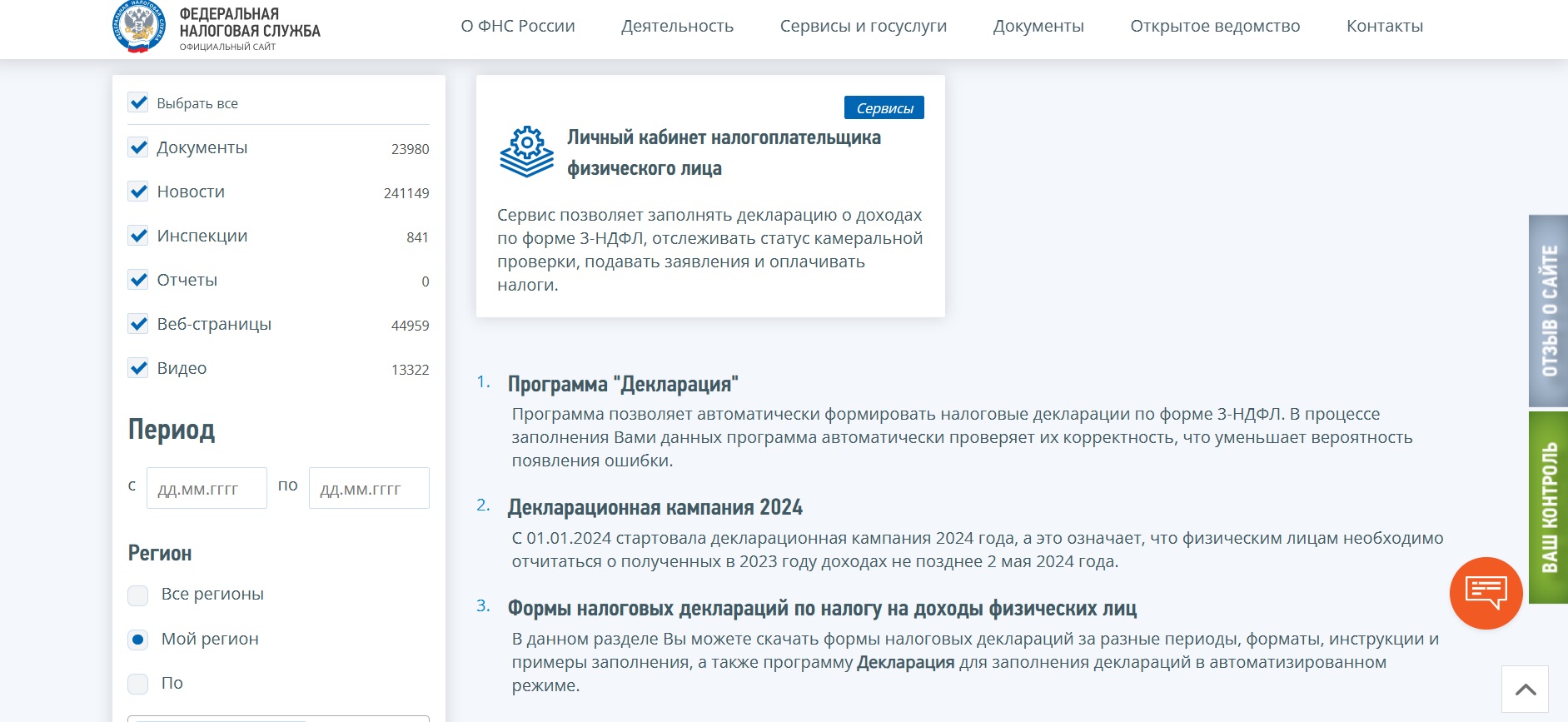
В личном кабинете налогоплательщика для физлиц можно заполнить декларацию 3-НДФЛ.

Также в личном кабинете можно отслеживать информацию:
- о статусе проверки налоговой декларации;
- суммах годовых доходов, уплаченных налогов и соцвзносов;
- налогах, уплаченных за предыдущие налоговые периоды, и задолженностях;
- сумме к уплате в текущем налоговом периоде;
- налоговых льготах, которые можете применить;
- статусе рассмотрения заявления о получении налогового вычета;
- открытых и закрытых счетах в России и за рубежом;
- недвижимости и транспорте, которые находятся в собственности.
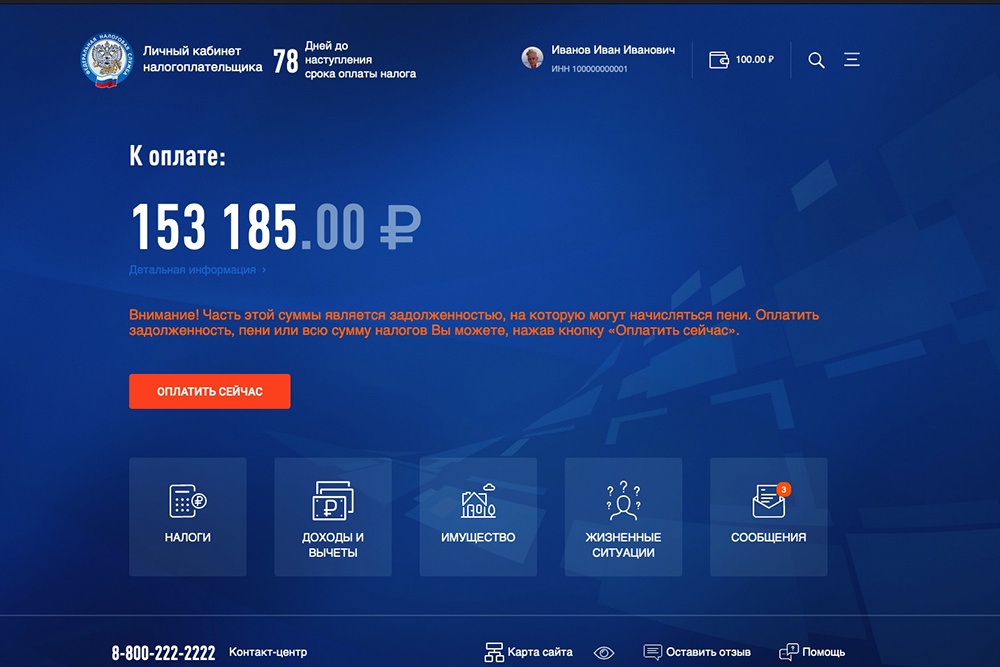
В личном кабинете налогоплательщика можно увидеть сумму налога к оплате.
Также через личный кабинет налогоплательщика на сайте ФНС можно обратиться в инспекцию и получить консультацию по документам, проверке декларации, получению налоговых вычетов и другим вопросам.
Оформите дебетовую карту Black Т-Банка:
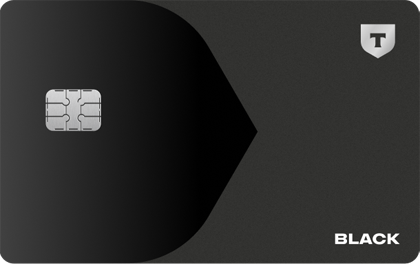
| Стоимость от | 0 ₽ |
| Кэшбек | 1-30% |
| Процент на остаток | До 16% |
| Снятие без процентов | До 500 000 ₽/мес. |
| Овердрафт | Есть |
| Доставка | 1-2 дня |
Часто ли нужно посещать ЛК налогоплательщика
Чтобы ничего не упустить — ни уведомлений от налоговой, ни сроков подачи деклараций — в личный кабинет ФНС лучше заглядывать регулярно. Хотя бы раз в месяц.
Особенно это важно накануне ключевых налоговых дат. В этот период в кабинете может появиться новая информация — от начислений до напоминаний.
Проверять личный кабинет налогоплательщика нужно в такие сроки:
- 30 апреля — последний день подачи декларации по форме 3-НДФЛ;
- 31 мая — крайний срок отчета о движении средств на зарубежных счетах;
- 15 июля — срок уплаты НДФЛ по поданной декларации;
- 1 декабря — крайняя дата оплаты имущественных и транспортных налогов по уведомлению от ФНС.
Подробнее о налоговом уведомлении для физлиц в 2025 году.
Целесообразно заглядывать в кабинет за месяц до каждой из этих дат. Так у вас будет время спокойно все проверить, оплатить или уточнить. И главное — не получить пени или штрафы из-за пропуска сроков.
Что делать, если появилась переплата в личном кабинете
Чаще всего переплата означает, что вы просто перевели на единый налоговый счет больше, чем нужно. Например, округлили сумму, заплатили заранее или перепутали назначение платежа.
Иногда переплата появляется после заполнения декларации 3-НДФЛ. Если вы оформили вычет, но не указали реквизиты для возврата — деньги автоматически зачисляют на ЕНС. Они не теряются, просто остаются на вашем налоговом балансе.
Но бывает и иначе. Система может ошибиться. Например, данные о налоге ИП подтягиваются с задержкой. В итоге в кабинете появляется переплата, которой на самом деле нет. Такое тоже случается — особенно в переходные периоды или при смене налогового режима.
Если в личном кабинете обнаружили переплату, можете поступить так:
- Оставить переплату на счете. Тогда она зачтется автоматически при следующих начислениях. Удобно, если скоро снова придет налог — платить повторно уже не придется.
- Вывести деньги себе на карту. Для этого на главной странице кабинета нажмите кнопку «Вернуть» рядом с суммой. Далее укажите банковские реквизиты и отправьте заявление.
Но иногда вернуть переплату не получится. Например, если налоговая уже рассчитала ваш имущественный налог, система может учесть переплату как отложенный платеж — то есть она «зарезервирует» деньги под будущее списание. В этом случае функция возврата будет недоступна.
Таким образом, перед подачей заявления стоит еще раз все проверить: начисления, статус налогов и в случае необходимости связаться с сотрудником инспекции.
Чем личный кабинет налогоплательщика отличается от Госуслуг
И на Госуслугах, и в личном кабинете налогоплательщика можно получить информацию о налогах. Но между этими сервисами есть важные отличия.
Госуслуги — это универсальная платформа. Она открывает доступ ко многим государственным услугам: от записи к врачу до подачи заявлений в загс. Налоги — только малая часть того, что там можно делать.
Личный кабинет ФНС, в свою очередь, разработан исключительно для решения вопросов с налогами. Тут интерфейс проще, информация — точнее, а возможностей — больше. Например, в нем можно не только увидеть задолженность, но и:
- сразу подать декларацию;
- отправить заявление на вычет;
- получить справку;
- написать обращение в налоговую и отследить ответ.

На Госуслугах доступна только основная информация, а более полный функционал — уже в личном кабинете ФНС.
Есть ли мобильное приложение налоговой
Да, мобильное приложение называется «Налоги ФЛ». Скачать его можно в AppStore или Google Play. Работает быстро, интерфейс интуитивно понятный.
Через приложение тоже можно:
- посмотреть начисления;
- оплатить налоги;
- подать заявление;
- отследить статус возврата вычета;
- получать пуш-уведомления.
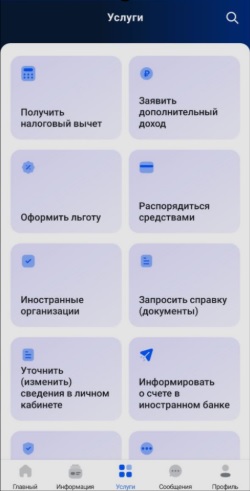
Услуги, которые можно получить в приложении Налоги ФЛ.
Данные из веб-версии и мобильного приложения полностью синхронизированы. Это — один личный кабинет, просто в разных форматах.






Комментарии: 2
Мне необходимо получить расшифровку задолженности по ФНС
Марина, добрый день. Чтобы получить расшифровку задолженности по налогам:
1. Авторизуйтесь в личном кабинете налогоплательщика на сайте ФНС. Налоговую задолженность указывают на главной странице.
2. В разделе «Налоги» проверьте, из каких сумм складывается ваша налоговая задолженность (при наличии). Также там можно увидеть подробную историю начислений, выплат, все предстоящие платежи.